現代のビジネス環境では、デジタルツールの利用は不可欠であり、その一方でプライバシーとセキュリティの保護も同様に重要となっています。特にGoogle Workspaceのようなクラウドベースのプラットフォームでは、膨大な情報が一箇所に集約され、それらの情報を適切に管理し保護することが求められます。
Google Workspaceは、Gmail、Google Drive、Google Docs、Google Sheetsなど、仕事に必要な多くのツールを提供しています。これらのツールは連携が可能で、効率的なコラボレーションを実現します。しかし、これらの便利さと共に、個々のユーザーのプライバシーをどのように保護し、どのように適切に情報を管理するかという課題も生まれます。
この記事では、Google Workspaceのプライバシー設定を理解し、適切な権限設定を行うことで、プライバシーを保護しながら仕事の効率を向上させる方法について解説します。セキュリティとプライバシーの違いから、具体的な設定方法まで、Google Workspaceを使いこなすための重要な情報を提供します。それでは、まずプライバシーとセキュリティの違いから見ていきましょう。
プライバシーとセキュリティの違い

プライバシーとセキュリティは、時として同じ意味として用いられますが、それぞれ異なる概念であり、それぞれ異なる方法でビジネスに影響を及ぼします。
プライバシー
プライバシーは個人情報がどのように収集、使用、保存、共有されるかに関連する概念です。具体的には、ユーザーの同意なしに個人情報が共有されたり、目的外の利用がされたりすることなく、個人が自身の情報をコントロールする能力を指します。プライバシーの保護は、顧客の信頼を維持し、法規制を遵守するために重要です。
セキュリティ
一方、セキュリティは情報が盗難、損失、改ざんから保護されることを指します。これには、ファイアウォールや暗号化、アクセス制御などのテクノロジーが使用されます。セキュリティは、ビジネスが保有する情報を外部の脅威から保護し、事業の持続性を確保するために不可欠です。

プライバシーとセキュリティは両輪とも言えます。例えば、情報が適切に保護されていても(セキュリティが保たれていても)、それが不適切に共有されればプライバシーの侵害につながります。逆に、プライバシーに配慮して情報の共有を適切に行っても、その情報が盗難や改ざんのリスクにさらされていたら(セキュリティが不足していたら)、それはビジネスにとって大きなリスクとなります。
Google Workspaceの利用においては、これらプライバシーとセキュリティの両面を理解し、適切に管理することが求められます。次の章では、Google Workspaceでのプライバシー保護の重要性と、それをどのように実現するかについて詳しく見ていきましょう。
Google Workspaceとプライバシー

Google Workspaceは、ビジネスの生産性とコラボレーションを高めるための一連のツールを提供します。これらのツールは連携が可能で、情報を一元化しアクセスしやすくするとともに、多くの場合、高度なセキュリティ機能を内包しています。しかし、その中でもユーザーのプライバシーを保護するための設定や管理が必要です。
Google Workspaceは、各種のデータ保護とプライバシー設定を提供します。たとえば、Google Driveでは、ファイルやフォルダの共有設定をカスタマイズして、誰がその情報を見ることができるのかを制御することができます。また、Google Meetでは、会議のレコーディングやチャットログのアクセス設定を管理することができます。
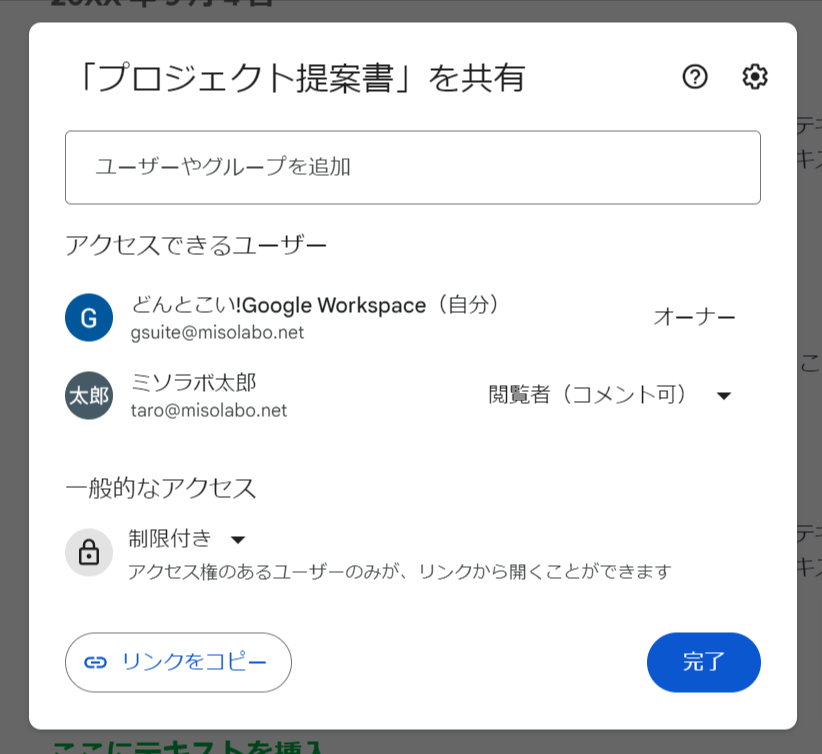
しかし、これらの設定はデフォルトでは(組織内で)最も開放的な形となっており、ユーザー自身で適切なプライバシー設定を行う必要があります。これは、あなたが自分自身やあなたの組織の情報を保護するための重要なステップです。
重要な点として、プライバシー設定は一度行ったら終わりではありません。新しいツールの追加や組織の変化、法規制の更新などに対応して、設定を見直し、更新する必要があります。
次の章では、ユーザーのプライバシーを保護するための適切な権限設定について詳しく見ていきましょう。
ユーザーのプライバシーを保護するための適切な権限設定

Google Workspaceにおけるプライバシーの保護には、適切な権限設定が欠かせません。これにより、誰がどの情報にアクセスできるのか、どのように情報を利用できるのかを厳密にコントロールすることができます。
まずは、Google Workspaceの各ツールが提供する権限設定を理解しましょう。たとえば、Google Driveでは、個々のファイルやフォルダに対して、「閲覧のみ」、「コメントのみ」、「編集可能」などのアクセスレベルを設定できます。また、共有リンクの生成や、特定のユーザーへの直接共有も可能です。
Google Meetでは、会議の開始者は参加者の招待や除外、参加者の画面共有、チャットの使用、リアクションの送信などを制御することができます。また、招待されていない人が許可なく参加出来ないようにする「クイックアクセス」の設定も可能です。
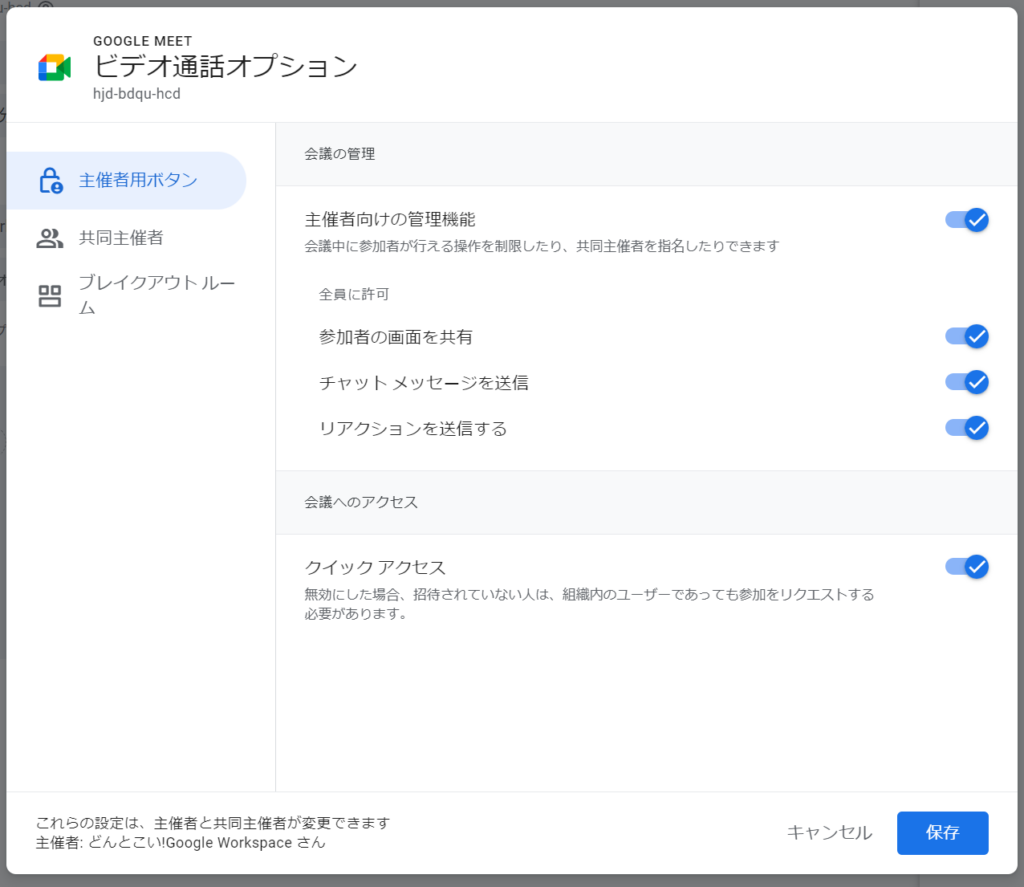
また、管理者の権限設定も忘れてはいけません。管理者アカウントはデフォルトで、ユーザーのコンテンツや履歴などにアクセスできます。組織内の管理者権限を持っているアカウントに対しても、通常の業務に必要な権限だけに制限することで、ユーザーのプライバシーを保護することができます。
ユーザーのプライバシーを保護するための管理者権限を設定する(Google Workspace 管理者ヘルプ)
Google Workspaceでは、すべての人、組織(会社)、グループ(部署)、個人の単位で権限設定ができます。個人の役割を明確にして適切にグルーピングする事も重要なポイントです。
最後に、これらの設定を行う際には、ユーザーの視点を忘れないことが重要です。過度に制限をかけてしまうと、作業の効率が落ちてしまう可能性があります。次の章では、プライバシーと効率性をどのように両立させるかについて見ていきましょう。
プライバシーと効率性の両立

Google Workspaceの魅力の一つは、その使いやすさと効率性です。しかし、プライバシーの観点から見ると、一部の機能や設定は慎重さを要します。プライバシーと効率性の両立は、Google Workspaceを最大限に活用するための鍵となります。
まず、必要以上に制限をかけてしまうと、共有やコラボレーションの便利さが失われ、作業の効率が低下する可能性があります。そのため、権限設定を行う際には、必要な範囲でのアクセスを可能にし、それ以外は制限するという原則が有効です。
また、Google Workspaceの各ツールは、プライバシーと効率性を両立するための多くの機能を提供しています。たとえば、Google Driveでは、共有設定の変更履歴を確認することができ、誤って公開範囲が広がってしまった場合でも、すぐに対応することができます。また、Google Docsでは、ドキュメントのバージョン履歴を確認し、不適切な編集があった場合でも、以前のバージョンに戻すことが可能です。
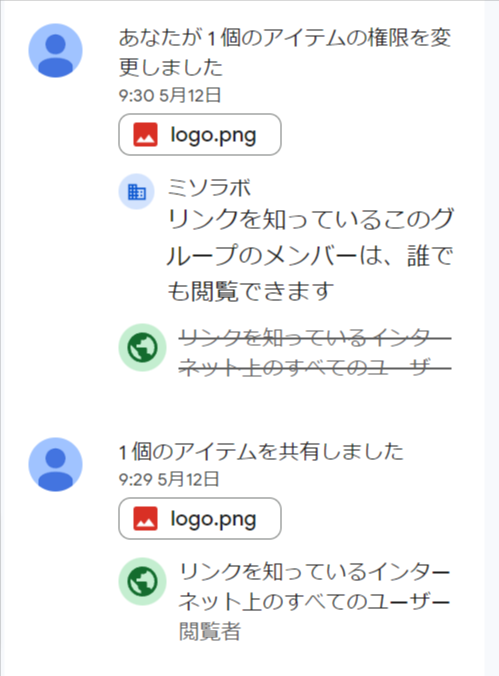
さらに、プライバシー設定の教育と意識の向上も重要です。ユーザー自身が自分のプライバシーを守る意識を持ち、適切な設定を行えるようになると、個々のユーザーが自身のプライバシーを守るとともに、組織全体の情報セキュリティも向上します。

Google Workspaceは、その豊富な機能と設定により、プライバシーと効率性を両立することを可能にします。それぞれのユーザーが自身のプライバシーを守るための設定を理解し、適切に活用することで、Google Workspaceはより強力で有効なビジネスツールとなります。
まとめ
Google Workspaceは、その便利さと効率性により、多くのビジネスにとって欠かせないツールとなっています。しかし、その利用にあたっては、プライバシーとセキュリティの重要性を理解し、適切な設定と管理を行うことが不可欠です。
この記事では、プライバシーとセキュリティの違いを理解し、それぞれがビジネスにどのような影響を与えるのかを見てきました。また、Google Workspaceの各ツールがどのようにユーザーのプライバシーを保護する機能を提供しているか、そしてそれらを適切に設定し管理する方法について詳しく見てきました。
プライバシーと効率性の両立は、Google Workspaceを最大限に活用するための鍵となります。適切な権限設定を行い、ユーザーの視点を忘れず、必要な範囲でのアクセスを可能にし、それ以外は制限するという原則を念頭に置きましょう。
最後に、プライバシー設定の教育と意識の向上は、個々のユーザーが自身のプライバシーを守るとともに、組織全体の情報セキュリティを向上させるために重要です。Google Workspaceの適切な利用と管理により、ビジネスの生産性と安全性を同時に向上させることが可能となります。






